
Webex EventsとSalesforce Pardotを組み合わせて、ウェビナーを使いこなす
業界のイベントといえば、ウェビナーやオンラインセミナーといったのが主流の今、Cisco Webexを使っているマーケティングの担当者は、参加者の管理やリードの管理に苦慮しているのではないでしょうか。
本日は、マーケティングオートメーションツール(MA)のPardotと連携して、より効果的にウェビナーの参加者の管理をすることができる方法をご連絡します。
連携することで、実現できることはたくさんありますが、私自身が活用できているのは、
・プロスペクトとして自動連携
・お礼メールの自動化/簡略化
・セミナー参加者の情報を一元管理
上記の3つです。これら実現のための初期設定と、活用のヒントをご案内させていただきます。
初期設定について
Webex Events側に何か変更することはありません。Pardot側に、コネクター設定を行う必要があります。

事前に準備するもの
・Pardotへのアクセス権(管理者権限)
・Cisco Webex CCHへのアクセス権(管理者権限)
①Pardot にログインする
②管理→コネクター を選択
③+コネクターを追加 を選択
④Webセミナーコネクター より Webexを選択
⑤管理者権限を有するWebexのアカウントを入力(メールアドレス)
⑥上記のWebexで使用しているパスワードを入力
⑦利用するWebexのドメイン名を入力(ex: XXXX.webex.com)
⑧Pardotのキャンペーンを紐づけ(Salesforce側のキャンペーン連携している場合は、Salesforce側で事前にキャンペーンを作成しておく必要あり)
⑨コネクターを作成 を選択
これにより、PardotがWebexの情報を参照するためのコネクターの設定が完了します。
Webex Eventでセミナーを企画、開催
オンラインセミナーの作り方については、過去のnoteに企画~Webex Eventでのセミナーの開催方法をまとめてありますので、こちらを参照してください。
参加者情報をPardotで確認する
セミナー終了後や、Webex側でのイベント登録を実施した際、自動的にプロスペクトとして登録されPardot側で申し込み情報を参照することが可能です。

①レポート→接続アプリケーション→Webセミナー を選択
②予定済み/過去に開催されたセミナーが表示されるので、該当するセミナーを選択
③登録状況、セミナーの出席状況がプロスペクトとして表示

これにより、Webex側で表示される参加レポートを手動でエクスポートし、Pardot側へインポートする作業が削減されます。
尚、Webex→Pardotへのデータの反映は即時ではなく、数時間~半日程度の同期時間がかかるのでその点は注意してください。
Webex側で事前登録制をとった場合は、登録者もプロスペクトとして登録されます。Pardot側のフォームで申し込み、参加者用URLを自動送信する形でセミナー案内した場合は、参加時にWebex側に入力されたメールアドレスをもとに、プロスペクトが認識されます。
申込時のメールアドレスと、参加時にWebexに入力するアドレスが異なっていた場合は、別の人が参加したと認識される点は注意が必要です。
参加者へお礼メールを送る方法
Pardotから自動的に送る場合は、複数の方法がありますが、リストメールを作成し、セミナー表示のページから、リストを作成し、そこからリストメールを送るのが簡単です。
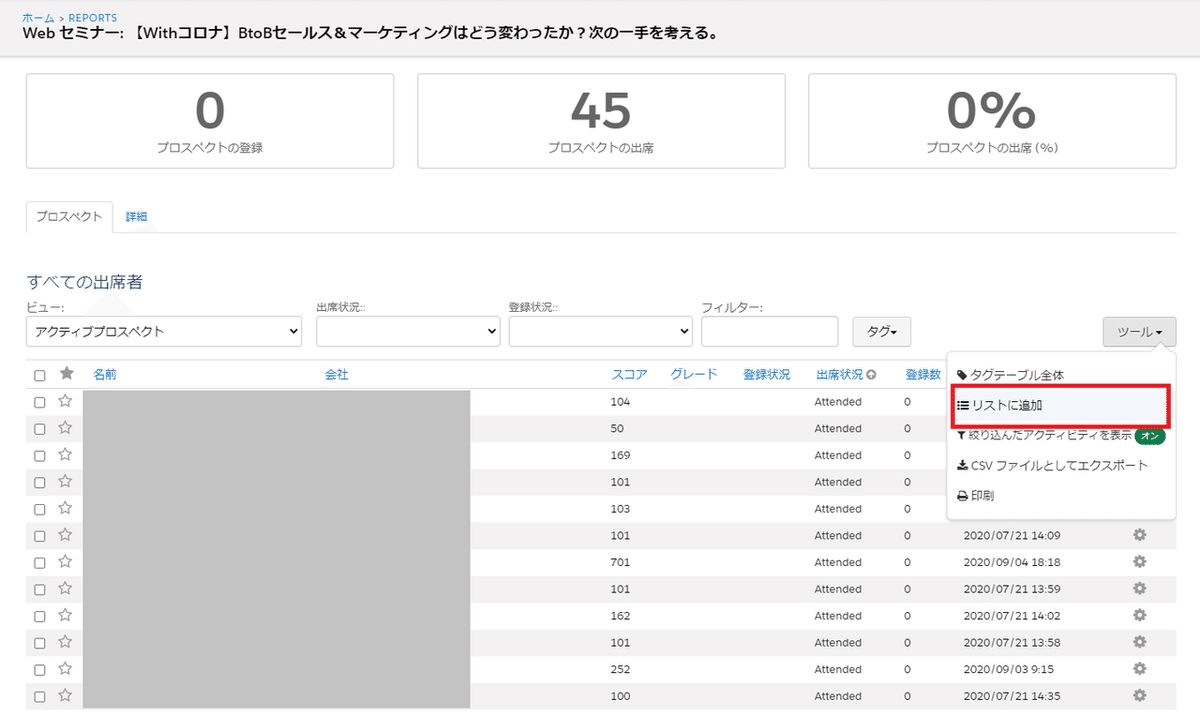
Pardotでリストメールを作成する (Salesforceのリンク)
Engagement Studioを使って自動化も可能ですが、Webex->Pardotの連携の時差もあるので、手作業で行ったほうが無難とは個人的に思います。
いかがでしょうか?オンラインセミナーが増える中、プロスペクトやリードの管理は非常に重要です。数多くのセミナーを開催していると、MAへの連携漏れや、手作業での情報入力などを最小限にすることができますね。
セミナー自体は、Webexのほか、ZoomやTeamsなどでも開催しており、zoomでもpardotの連携機能があるようなので、近日中に試してみたいと思います。
一緒にセミナーやりたいという企業がありましたら、是非お気軽にご相談ください!新しい価値を生み出すセミナー、一緒に考えましょう~
株式会社Phone Appli Takahiro KITAMURA
